Bài viết này hướng dẫn bạn cách sử dụng 3 công cụ chuyển đổi file trực tuyến miễn phí, dễ sử dụng để có thể chuyển đổi file MP4 sang MP3 chỉ trong vài phút.
Cách sử dụng Zamzar để chuyển đổi file MP4 sang MP3
Zamzar là một trang web có thể chuyển đổi tất cả các loại file. Chuyển đổi file MP4 sang file MP3 trên Zamzar như sau:
1. Sau khi truy cập trình chuyển đổi MP4 sang MP3 trên Zamzar, bạn có thể kéo file của mình lên màn hình hoặc nhấp vào Add Files để duyệt tìm file đó trên máy tính. Lưu ý dung lượng file tối đa là 50MB.
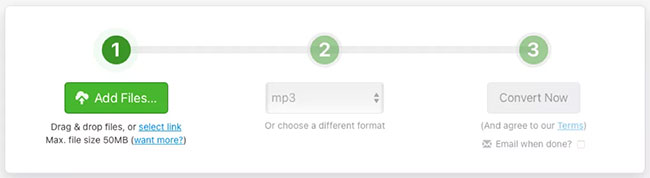
2. Bước 2 trên trình chuyển đổi sẽ hiển thị MP3 trong hộp drop-down. Nếu không, hãy nhấp và chọn loại file này.
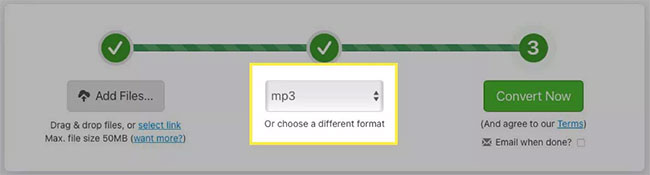
3. Nhấp vào Convert Now.
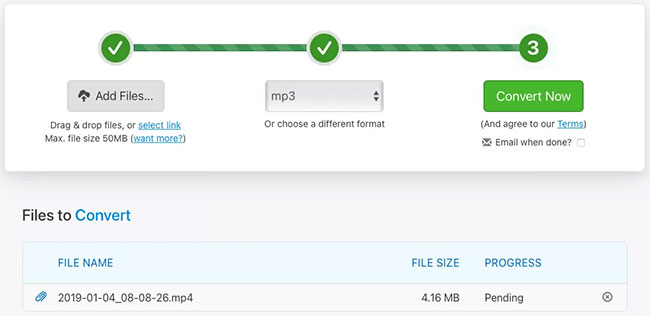
4. Sau khi file được chuyển đổi, hãy nhấp vào Download và đi đến vị trí tải xuống mặc định của bạn để lấy file.
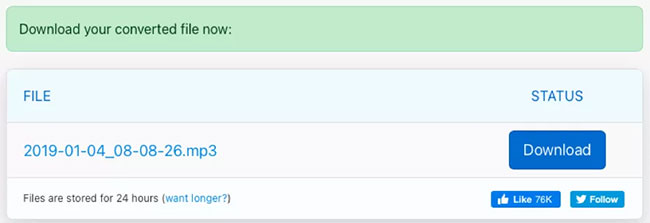
Cách sử dụng Convertio để chuyển đổi file MP4 sang MP3
Convertio là một trang web chuyển đổi file tốt khác. Giống như Zamzar, bạn có thể chuyển đổi một số file khác như tài liệu, hình ảnh và sách điện tử.
1. Truy cập trình chuyển đổi file MP4 sang MP3 trên Convertio và kéo file của bạn lên màn hình hoặc nhấp vào Choose Files để duyệt file trên máy tính. Lưu ý dung lượng file tối đa là 100MB.
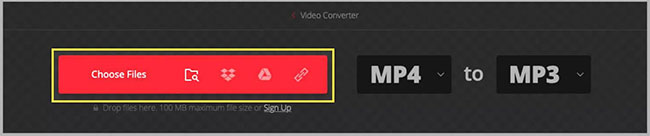
2. Xác nhận loại file bạn đang chuyển đổi sang là MP3 ở trên cùng. Nếu cần, hãy nhấp vào hộp drop-down để chọn nó.

3. Nhấp vào Convert.

4. Khi quá trình hoàn tất, bạn sẽ thấy thông báo Conversion Completed. Nhấp vào Download và bạn sẽ thấy file trong thư mục tải xuống mặc định của mình.
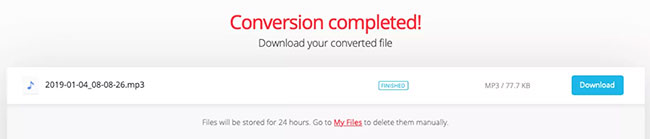
Cách sử dụng CloudConvert để chuyển đổi file MP4 sang MP3
Nếu bạn muốn thực hiện một vài điều chỉnh đối với file của mình trước khi chuyển đổi, hãy truy cập CloudConvert. Và hãy nhớ rằng trang web này cũng cung cấp các chuyển đổi file khác như hai trang trước đó trong danh sách này. Bạn có thể chuyển đổi phông chữ, bảng tính, bài thuyết trình, v.v...
1. Bạn có thể truy cập thẳng vào trình chuyển đổi MP4 sang MP3 trên CloudConvert và nhấp vào Select File để bắt đầu hoặc kéo file lên màn hình. Trước khi upload file lên, bạn có thể chọn Options ở dưới cùng để điều chỉnh âm thanh và cắt. Bạn cũng có thể thực hiện việc này sau khi upload file của mình lên (bài viết sẽ chỉ cho bạn cách thực hiện ở bước 4 bên dưới).
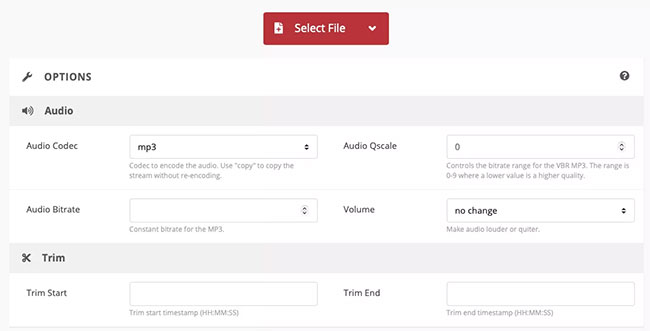
2. Chọn vị trí file từ hộp drop-down và làm theo lời nhắc tiếp theo để duyệt và chọn file, tùy thuộc vào vị trí bạn chọn.
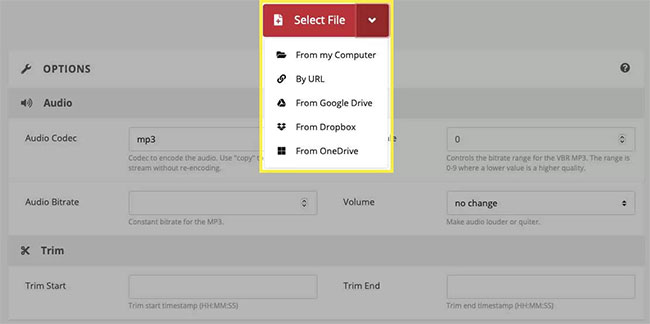
3. Xác nhận rằng MP3 hiển thị trong menu drop-down Convert To hoặc chọn nó nếu cần.

4. Nếu bạn không thực hiện điều chỉnh trước khi upload file lên, bạn có thể làm như vậy trong bước tiếp theo. Nhấp vào biểu tượng cờ lê. Bạn có thể thực hiện những việc như chọn tốc độ bit âm thanh, điều chỉnh âm lượng và cắt file nếu muốn. Nếu bạn thực hiện thay đổi ở đây, hãy nhấp vào Okay khi bạn hoàn tất.
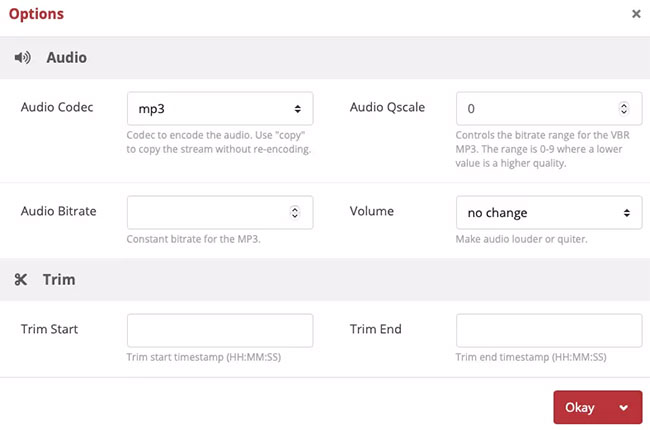
5. Khi bạn đã sẵn sàng, hãy nhấp vào Convert.

6. Sau khi trang web chuyển đổi file, bạn sẽ thấy một cửa sổ xuất hiện, nơi bạn có thể nhấp vào Play hoặc Download.
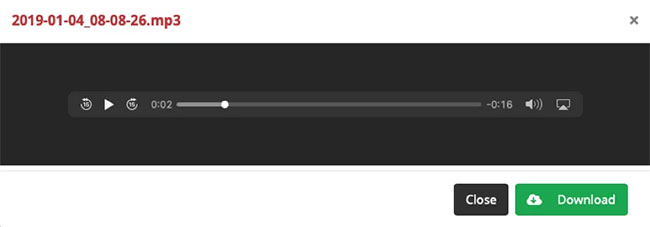
Chúc bạn thực hiện thành công!
 Công nghệ
Công nghệ  AI
AI  Windows
Windows  iPhone
iPhone  Android
Android  Học IT
Học IT  Download
Download  Tiện ích
Tiện ích  Khoa học
Khoa học  Game
Game  Làng CN
Làng CN  Ứng dụng
Ứng dụng 








 Windows 11
Windows 11  Windows 10
Windows 10  Windows 7
Windows 7  Windows 8
Windows 8  Cấu hình Router/Switch
Cấu hình Router/Switch 









 Linux
Linux  Đồng hồ thông minh
Đồng hồ thông minh  macOS
macOS  Chụp ảnh - Quay phim
Chụp ảnh - Quay phim  Thủ thuật SEO
Thủ thuật SEO  Phần cứng
Phần cứng  Kiến thức cơ bản
Kiến thức cơ bản  Lập trình
Lập trình  Dịch vụ công trực tuyến
Dịch vụ công trực tuyến  Dịch vụ nhà mạng
Dịch vụ nhà mạng  Quiz công nghệ
Quiz công nghệ  Microsoft Word 2016
Microsoft Word 2016  Microsoft Word 2013
Microsoft Word 2013  Microsoft Word 2007
Microsoft Word 2007  Microsoft Excel 2019
Microsoft Excel 2019  Microsoft Excel 2016
Microsoft Excel 2016  Microsoft PowerPoint 2019
Microsoft PowerPoint 2019  Google Sheets
Google Sheets  Học Photoshop
Học Photoshop  Lập trình Scratch
Lập trình Scratch  Bootstrap
Bootstrap  Năng suất
Năng suất  Game - Trò chơi
Game - Trò chơi  Hệ thống
Hệ thống  Thiết kế & Đồ họa
Thiết kế & Đồ họa  Internet
Internet  Bảo mật, Antivirus
Bảo mật, Antivirus  Doanh nghiệp
Doanh nghiệp  Ảnh & Video
Ảnh & Video  Giải trí & Âm nhạc
Giải trí & Âm nhạc  Mạng xã hội
Mạng xã hội  Lập trình
Lập trình  Giáo dục - Học tập
Giáo dục - Học tập  Lối sống
Lối sống  Tài chính & Mua sắm
Tài chính & Mua sắm  AI Trí tuệ nhân tạo
AI Trí tuệ nhân tạo  ChatGPT
ChatGPT  Gemini
Gemini  Điện máy
Điện máy  Tivi
Tivi  Tủ lạnh
Tủ lạnh  Điều hòa
Điều hòa  Máy giặt
Máy giặt  Cuộc sống
Cuộc sống  TOP
TOP  Kỹ năng
Kỹ năng  Món ngon mỗi ngày
Món ngon mỗi ngày  Nuôi dạy con
Nuôi dạy con  Mẹo vặt
Mẹo vặt  Phim ảnh, Truyện
Phim ảnh, Truyện  Làm đẹp
Làm đẹp  DIY - Handmade
DIY - Handmade  Du lịch
Du lịch  Quà tặng
Quà tặng  Giải trí
Giải trí  Là gì?
Là gì?  Nhà đẹp
Nhà đẹp  Giáng sinh - Noel
Giáng sinh - Noel  Hướng dẫn
Hướng dẫn  Ô tô, Xe máy
Ô tô, Xe máy  Tấn công mạng
Tấn công mạng  Chuyện công nghệ
Chuyện công nghệ  Công nghệ mới
Công nghệ mới  Trí tuệ Thiên tài
Trí tuệ Thiên tài